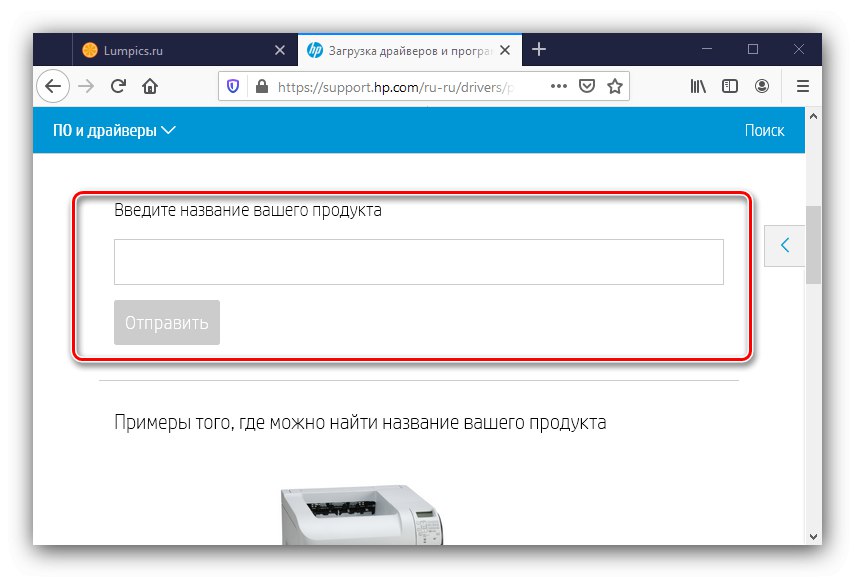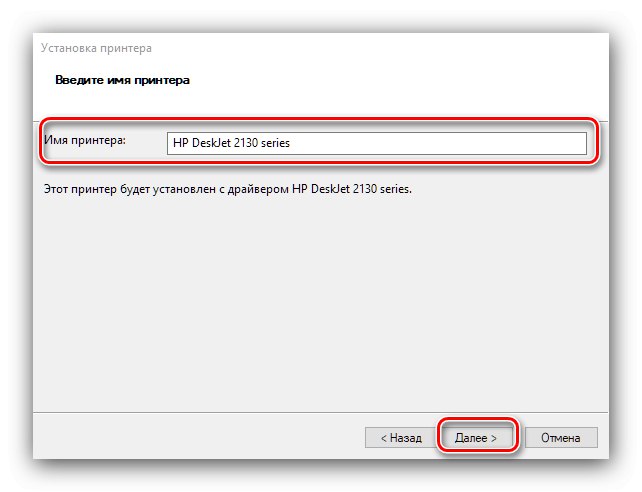HP je poznat kao glavni proizvođač uredske opreme, uključujući višenamjenske uređaje. Jedan od takvih uređaja je DeskJet 2130, koji također treba upravljačke programe. Danas ćemo vam reći kako ih preuzeti i instalirati.
Upravljački programi za DeskJet 2130
Upravljački programi za bilo koji višenamjenski uređaj, ne samo od HP-a, mogu se dobiti na nekoliko metoda. Službeni uključuju preuzimanje paketa s web mjesta proizvođača ili putem njegovog vlasničkog programa. Od nezavisnih metoda, valja istaknuti aplikaciju driverpack, upotrebu ID-a ili "Upravitelja uređaja".
Metoda 1: Hewlett-Packardov resurs za podršku
HP je poznat po dugotrajnoj i kvalitetnoj podršci za svoje uređaje, pa je najbolja opcija za dobivanje upravljačkih programa za ovaj višenamjenski uređaj posjetiti web mjesto proizvođača.
- Idite na stranicu, a zatim upotrijebite stavku "Softver i upravljački programi".
- Na popisu kategorija proizvoda odaberite "Pisači".
- Zatim upotrijebite polje za pretraživanje u koje unesite naziv potrebnog uređaja.
![Upotrijebite pretragu da biste preuzeli upravljačke programe za HP DeskJet 2130 sa službene stranice]()
Rezultat pretraživanja pojavit će se u zasebnom skočnom izborniku ispod polja, kliknite na pronađeni.
- HP-ov resurs, kao i mnogi drugi, automatski otkriva verziju i bit operativnog sustava. Ako su vam potrebni upravljački programi za varijantu koja nije automatski otkrivena, ručno postavite potrebne vrijednosti klikom na gumb "Odaberite drugi OS".
- Pronađeni upravljački programi nalaze se ispod stranice. S popisa odaberite željenu opciju i kliknite "Preuzimanje datoteka".
- Paket će se početi preuzimati, spremite ga na bilo koje prikladno mjesto.
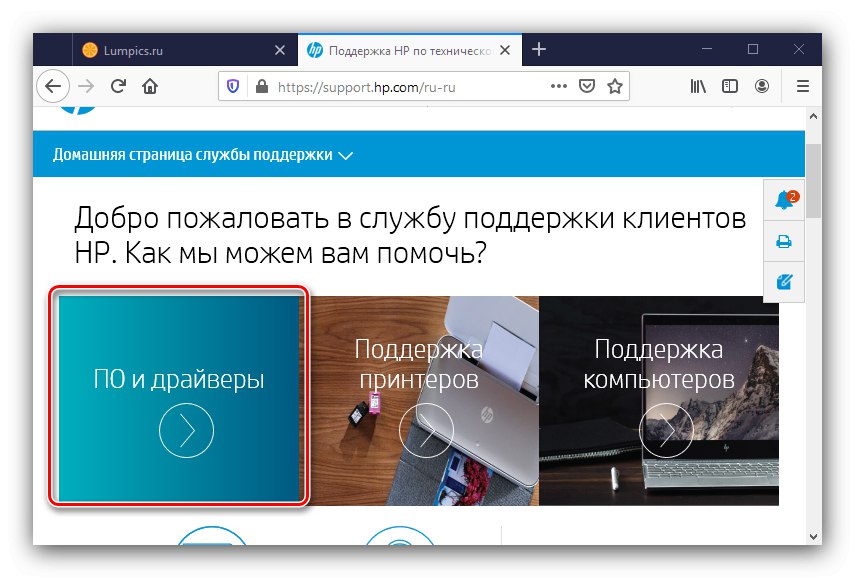
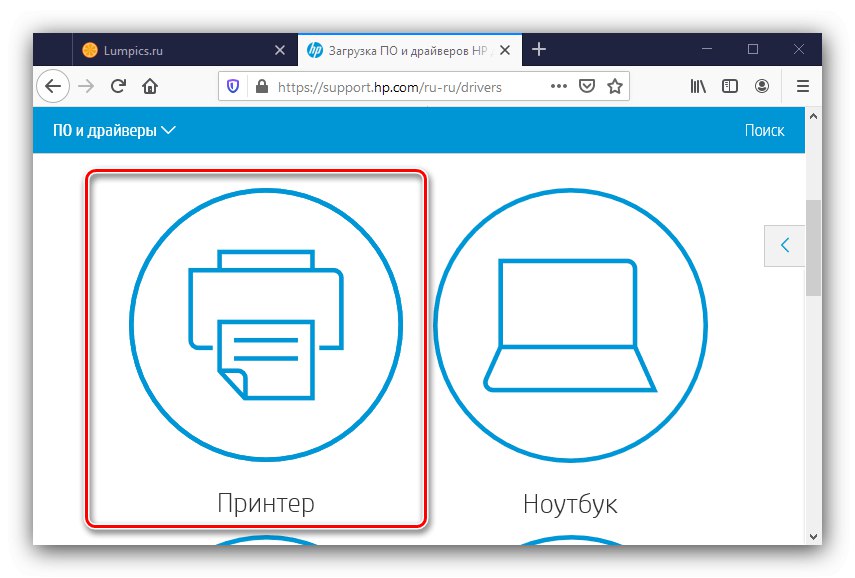
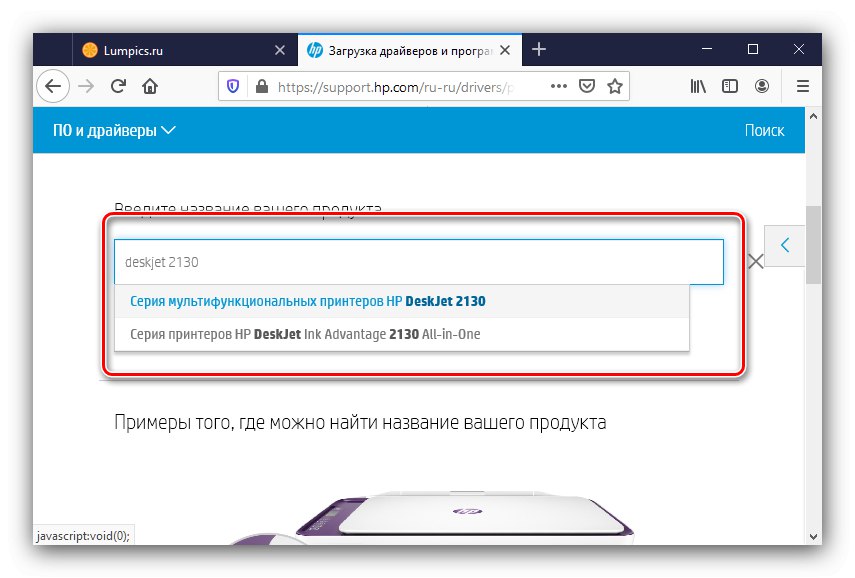
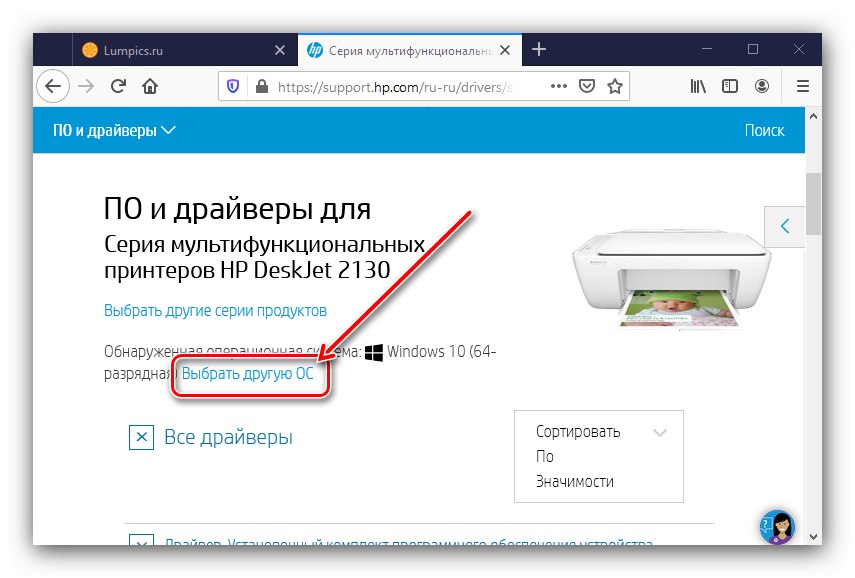
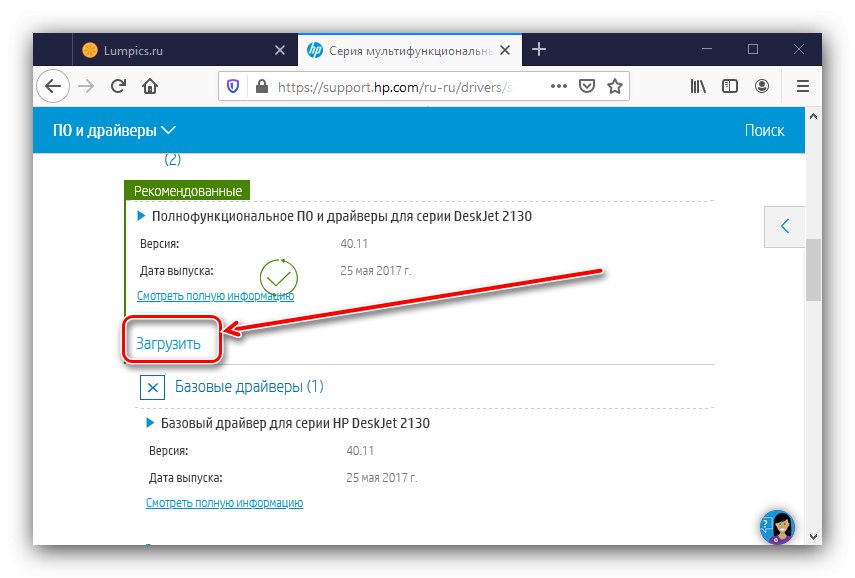
Kad je preuzimanje završeno, pokrenite instalacijsku izvršnu datoteku i instalirajte upravljačke programe slijedeći upute na zaslonu.
2. način: Aplikacija HP Support Assistant
Hewlett-Packard također proizvodi poseban uslužni program koji može automatski otkriti povezane HP uređaje i učitati upravljačke programe za njih.
Stranica za preuzimanje uslužnog programa
- Otvorite stranicu pomoću gornje veze, a zatim upotrijebite gumb Preuzmite HP Support Assistant.
- Instalirajte uslužni program na svoje računalo - postupak se ne razlikuje od instaliranja bilo kojeg drugog programa, nakon čega će se alat automatski pokrenuti. Glavni prozor sadrži vezu Provjerite ima li ažuriranja, iskoristi.
- Započet će postupak pretraživanja i preuzimanja upravljačkih programa. To čini putem internetske veze, zato provjerite imate li stabilnu vezu.
- Kad se prozor za pretraživanje zatvori, gumb ispod ikone MFP u HP Support Assistant postat će aktivan. "Nadopune", iskoristi.
- Otvorit će se odjeljak za ažuriranje. S popisa odaberite one koje želite, a zatim kliknite Preuzmite i instalirajte.
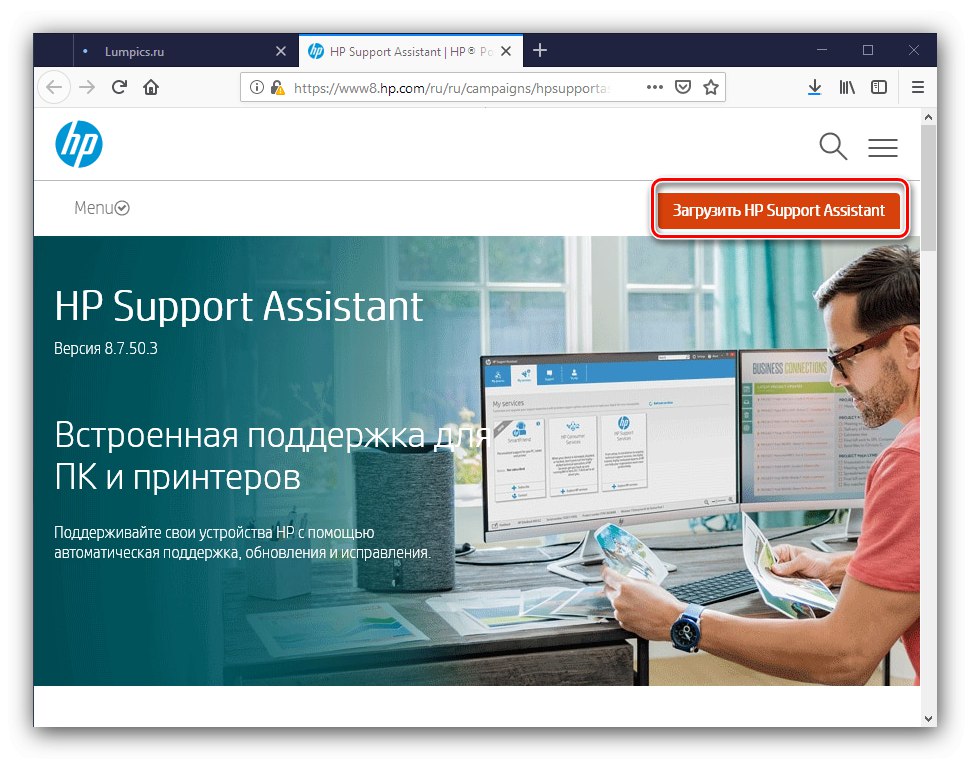
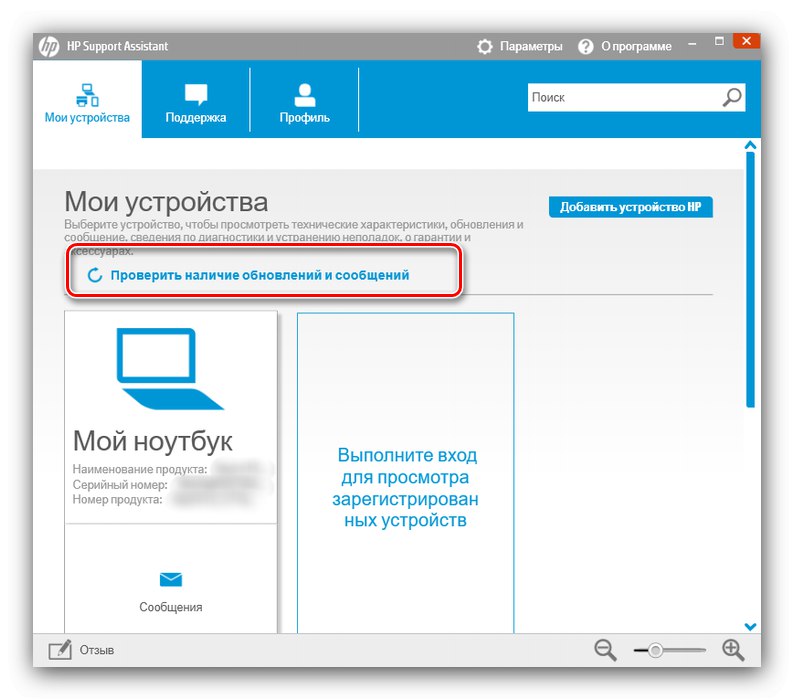
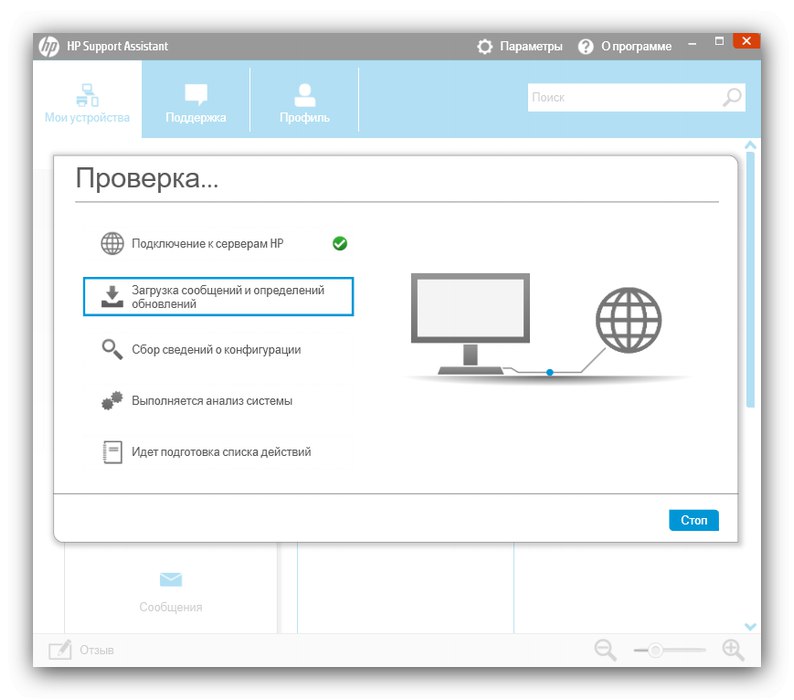
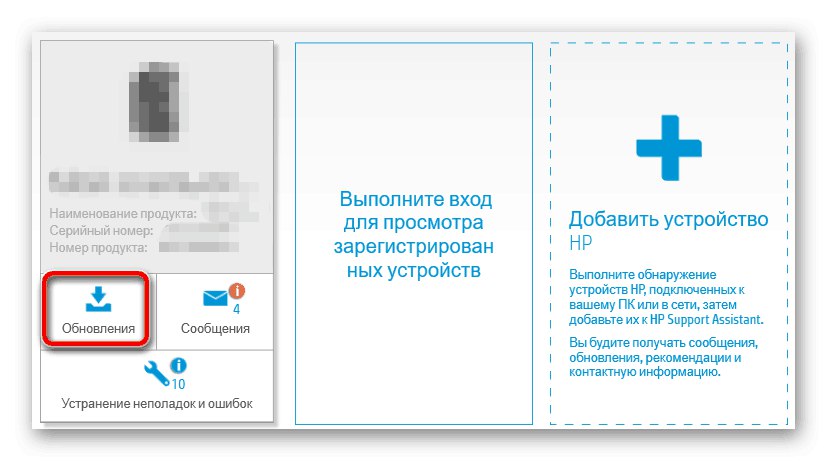
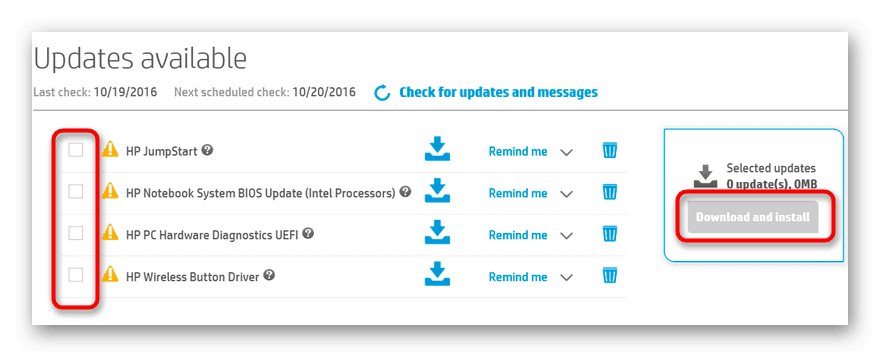
Ovaj je pristup u osnovi manje dugotrajan način dobivanja upravljačkih programa sa službene stranice.
Metoda 3: sredstva treće strane
Nije uvijek moguće ili voljno koristiti službene kanale za dobivanje softvera. Srećom, postoji nekoliko alternativa, od kojih je jedna uslužni program treće strane za preuzimanje i instaliranje upravljačkih programa. Puno ih je, stoga, da bismo pojednostavili izbor, nudimo pregled nekoliko najatraktivnijih rješenja iz ove klase.
Više detalja: Najbolji softver za instaliranje upravljačkih programa
Ako se i dalje gubite s izborom, možemo ponuditi programe DriverPack rješenje ili DriverMax - na strani ovih rješenja su jednostavnost upotrebe, prisutnost ruskog jezika i velik izbor upravljačkih programa čak i za rijetke ili stare uređaje.
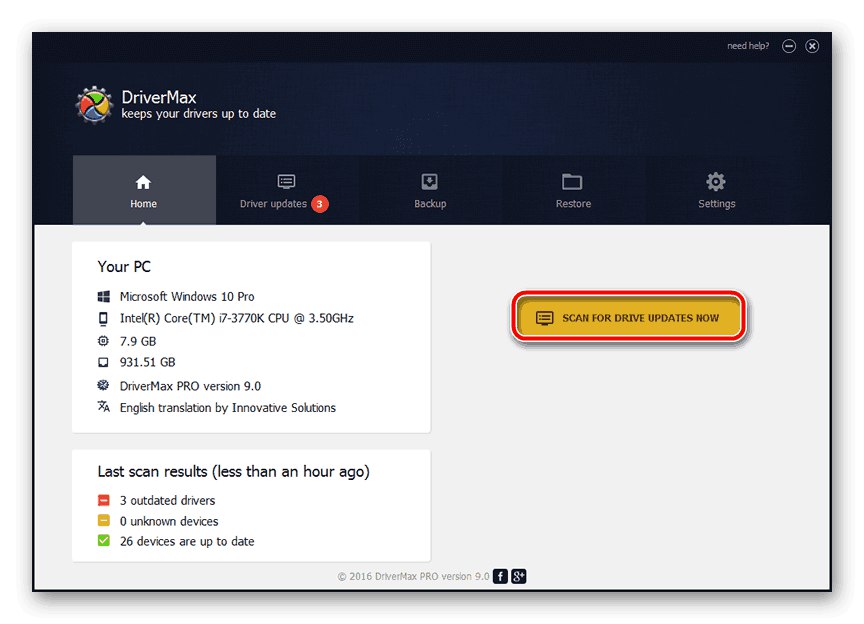
Lekcija: Korištenje DriverPack rješenje i DriverMax
4. metoda: ID hardvera
Druga alternativa službenim metodama je traženje softvera prema hardverskom ID-u, svojevrsnom digitalnom potpisu uređaja. ID MFP-a možete saznati na mnogo načina, na primjer putem "Upravitelj uređaja", ali radi lakšeg snalaženja, ispod HP DeskJet 2130 ID navodimo sljedeći izgled:
USBVID_03F0 & PID_E111
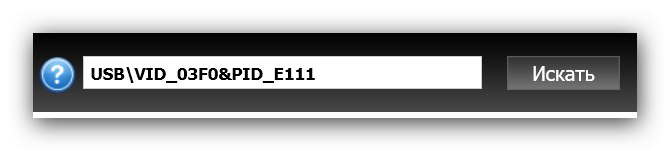
Naravno, ovaj ID sam po sebi gotovo je beskoristan - trebao bi se koristiti na jednom od posebnih resursa za pretraživanje. Popis takvih usluga, kao i detaljne upute za pronalaženje i korištenje ovog standarda, opisani su u zasebnom članku.
Lekcija: Potražite upravljačke programe prema ID-u hardvera
5. metoda: Standardni sistemski alati
U rješavanju problema s pronalaženjem upravljačkih programa korisna je i ugrađena alatka sustava: u svim inačicama stolnog sustava Windows, počevši od 7, postoji mogućnost preuzimanja osnovne verzije upravljačkog programa za određene višenamjenske uređaje ili pisače. Postupak izgleda ovako:
- Otkriti "Upravitelj uređaja"... Univerzalna metoda - namještanje "Trčanje": pritisnite tipkovni prečac Win + Ra zatim unesite kod u polje uslužnog programa
devmgmt.msc. - Nakon pokretanja alata upotrijebite točke "Glumi" — "Instaliraj stari uređaj".
- Pokreće se čarobnjak za dodavanje hardvera. U prvom prozoru kliknite "Unaprijediti".
- U ovom trenutku označite opciju "Ručno instaliranje opreme odabrane s popisa".
- Uređaj koji nam treba pripada kategoriji MFP, pa odabiremo položaj "Pisači".
- Priključni priključak obično ne treba dodatnu konfiguraciju.
- Pojavljuje se zaslon s odabirom uređaja za povezivanje. Za najbolje rezultate ažurirajte popis klikom na gumb Windows Update.
- Zatim uzastopno odaberite proizvođača "HP" i uređaj DeskJet 2130zatim kliknite "Unaprijediti".
- Naziv uređaja također može ostati nepromijenjen.
![Naziv uređaja za dobivanje upravljačkih programa za HP DeskJet 2130 pomoću sistemskih alata]()
Prilagodite postavke dijeljenja kako želite.
- Dodan je višenamjenski uređaj - pokušajte ispisati probnu stranicu kao test.
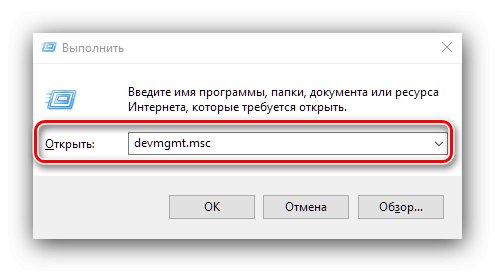
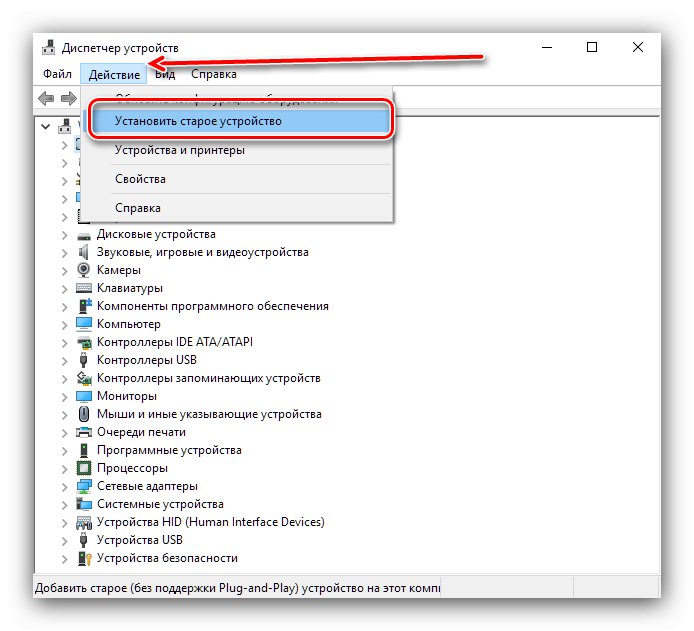
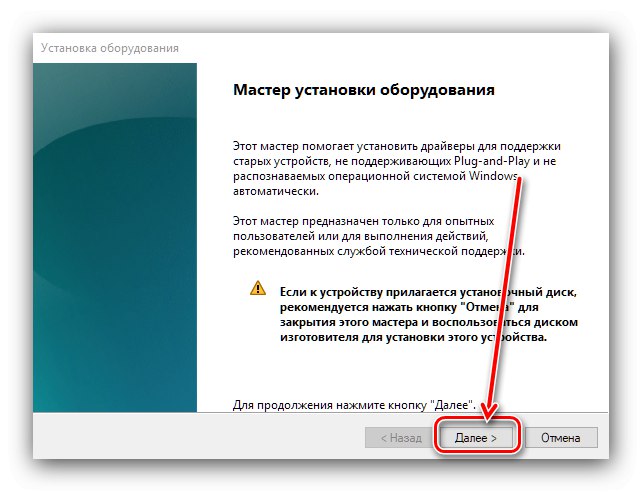
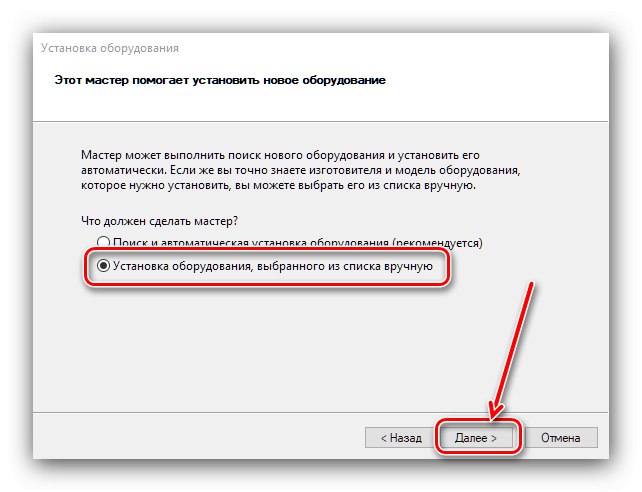

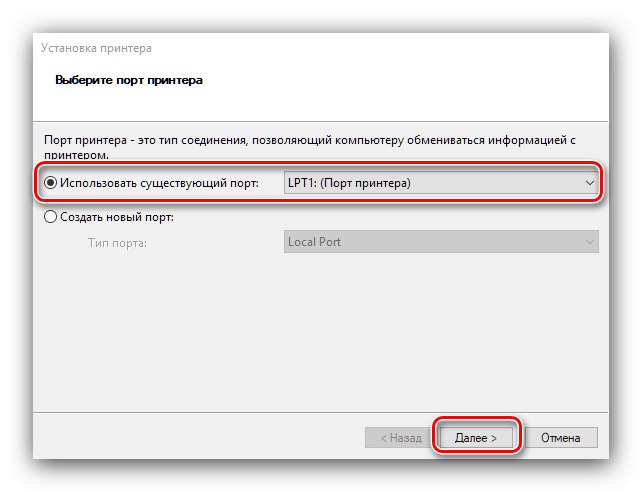
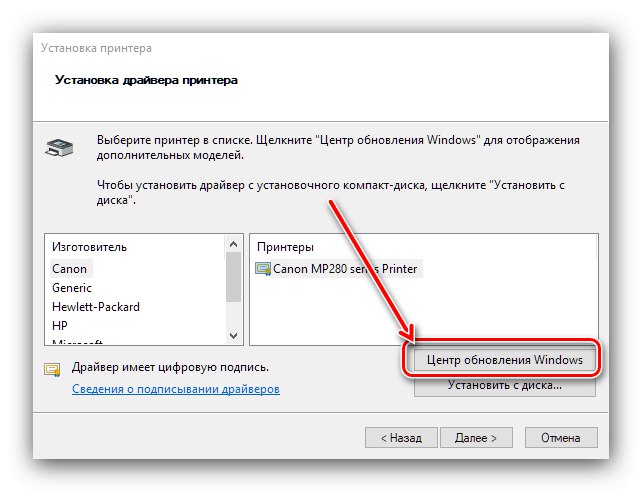
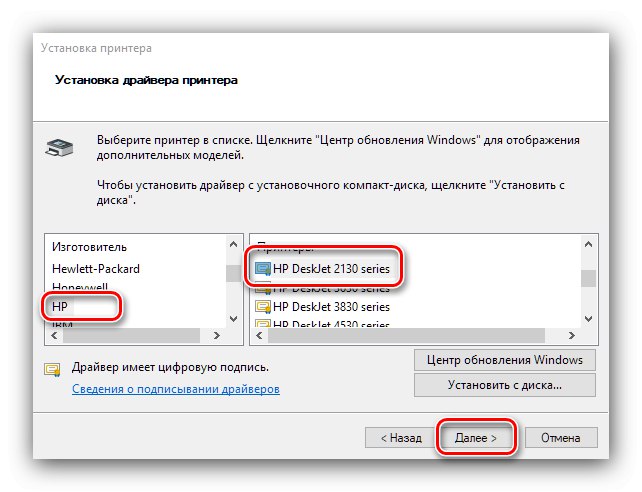

U pravilu je osnovna verzija upravljačkog programa s Microsoftovih poslužitelja dovoljna da uređaj može funkcionirati.
Ovim je završen naš pregled kako nabaviti softver za HP DeskJet 2130 MFP seriju.Predstavljene opcije prikladne su za sve moguće situacije.